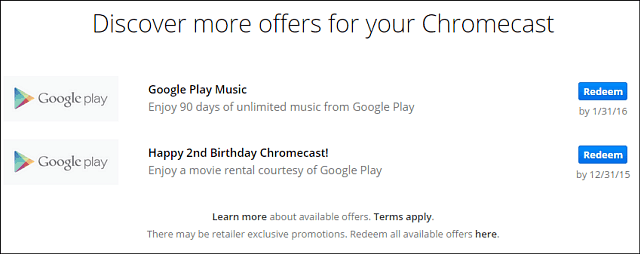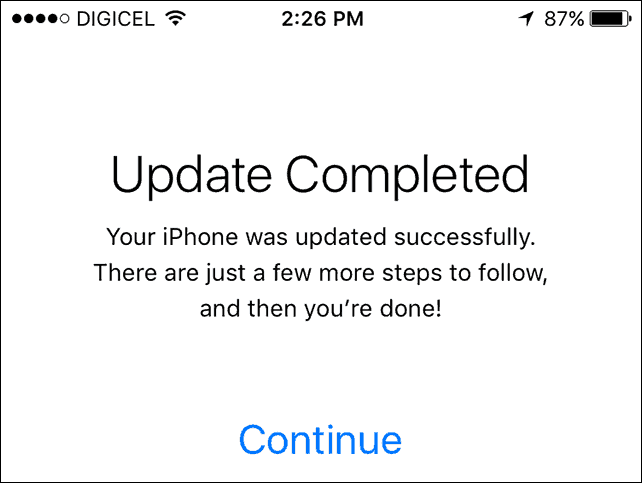كيفية نسخ ولصق نص بين Android و Windows
مايكروسوفت ويندوز 10 نظام التشغيل Windows 11 بطل / / May 24, 2022

آخر تحديث في

يوفر توصيل هاتف Android وجهاز الكمبيوتر ميزات قيمة. الأول هو القدرة على نسخ النص ولصقه بين Android و Windows.
تعمل Microsoft على تحسين التوافق بين Android و Windows لعدة سنوات. بعد توصيل هاتف Android الخاص بك بنظام Windows 11، يمكنك أن تفعل أشياء كثيرة. على سبيل المثال ، يمكنك تشغيل التطبيقات والوصول إلى الصور وإرسال الرسائل وإجراء المكالمات من هاتفك على جهاز الكمبيوتر الخاص بك.
ميزة أخرى على Windows هي الحافظة السحابية ، والتي تسمح بنسخ النص ولصقه بين Android و Windows. كل ما عليك فعله هو تثبيت تطبيق SwiftKey Keyboard الذي طورته Microsoft لنظام Android. دعونا نلقي نظرة على كيفية عمل كل شيء.
نسخ ولصق نص بين Android و Windows 11
ملحوظة: في هذه المقالة ، نستخدم Windows 11 ، لكن العملية مماثلة تقريبًا في Windows 10.
أولاً ، تحتاج إلى تمكين محفوظات الحافظة ميزة إذا لم تكن كذلك بالفعل. يمكنك تفعيله باتباع الخطوات التالية:
- انقر يبدأ أو ضرب مفتاح Windows لإطلاق قائمة البدأ وانقر فوق إعدادات.
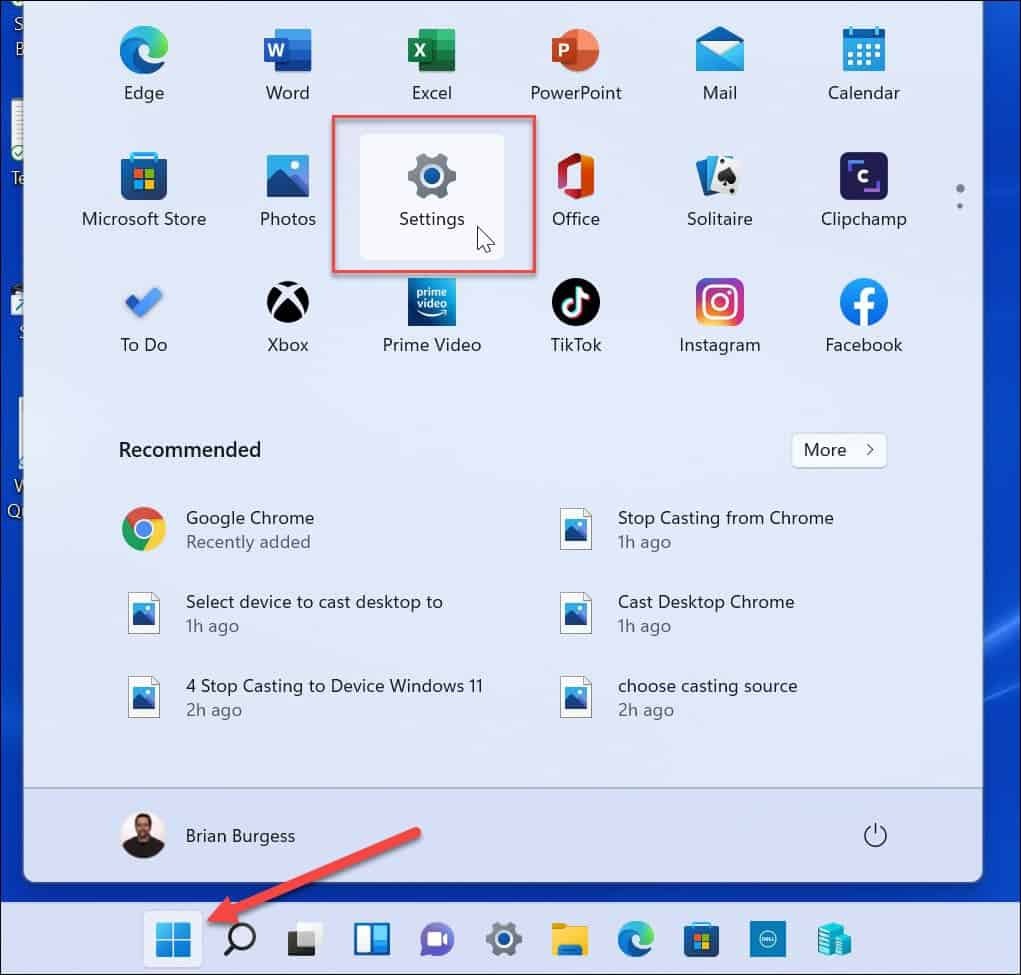
- عندما تفتح الإعدادات ، انقر فوق نظام من جهة اليسار.
- قم بالتمرير لأسفل إلى القائمة اليمنى وحدد ملف الحافظة خيار من القائمة.
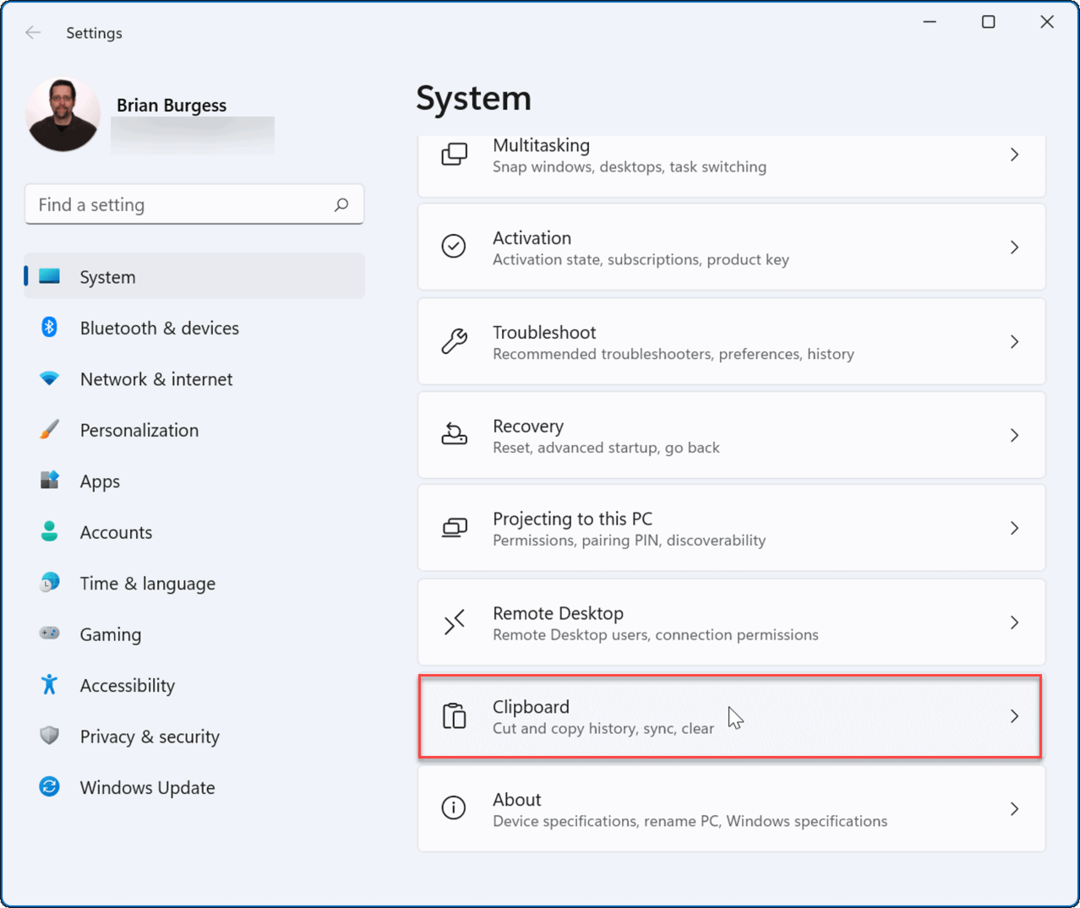
- تبديل ال محفوظات الحافظة اختيار تشغيل.
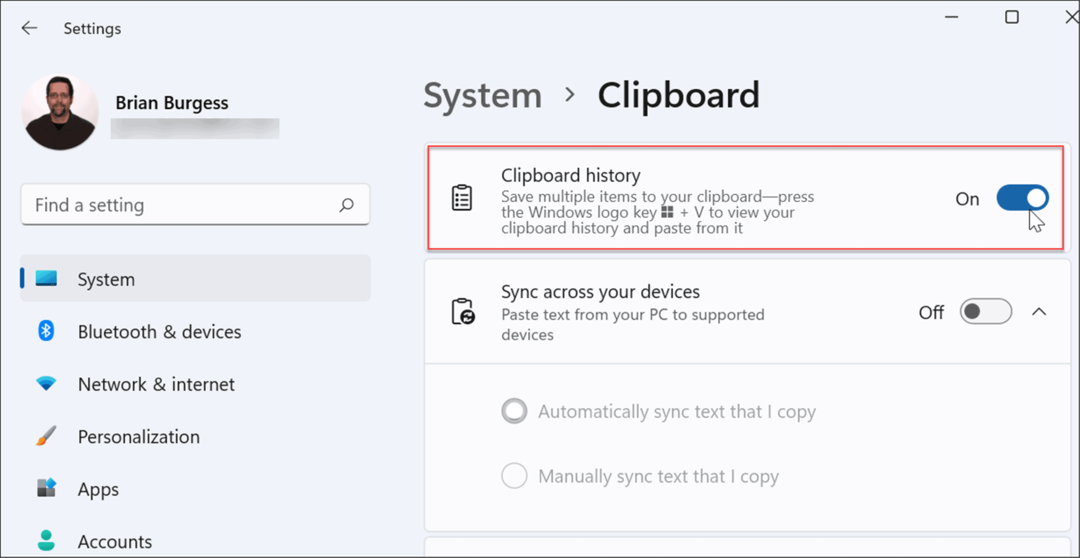
- في نفس القسم ، قم بتمكين مزامنة عبر أجهزتك واختر مزامنة النص الذي أنسخه تلقائيًا.
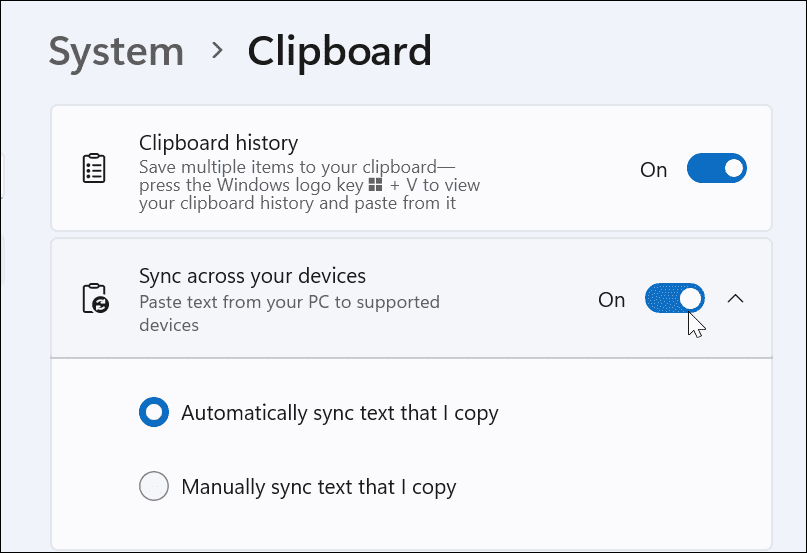
قم بتثبيت Microsoft SwiftKey Keyboard على نظام Android
الآن بعد أن تم تمكين سجل الحافظة على Windows ، ستحتاج إلى الحصول على لوحة مفاتيح SwiftKey على هاتفك الذي يعمل بنظام Android.
لتثبيت SwiftKey على هاتفك ، قم بما يلي:
- ثَبَّتَ مايكروسوفت SwiftKey Keyboard من متجر Google Play.
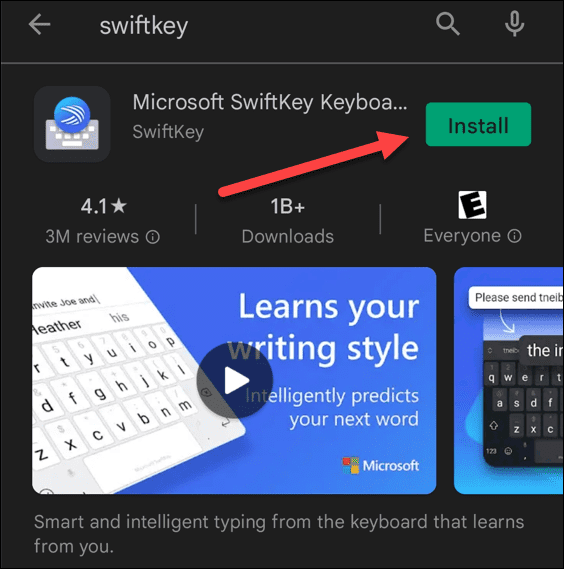
- قم بتشغيل ملف تطبيق Microsoft Swift Key بعد تثبيته.
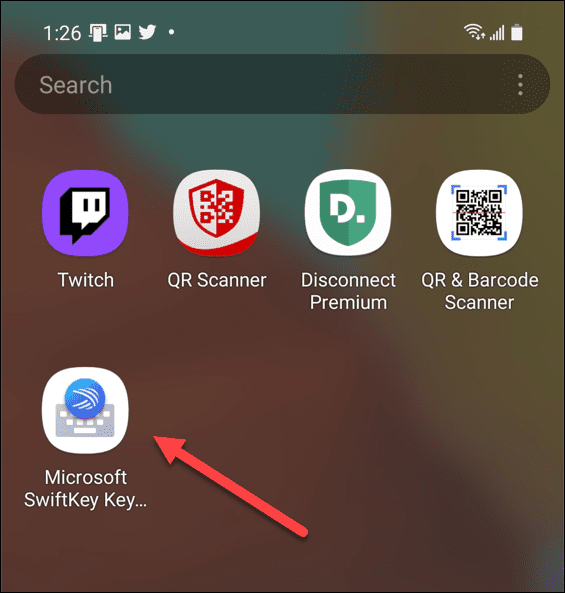
- يختار قم بتمكين SwiftKey من شاشة الترحيب.
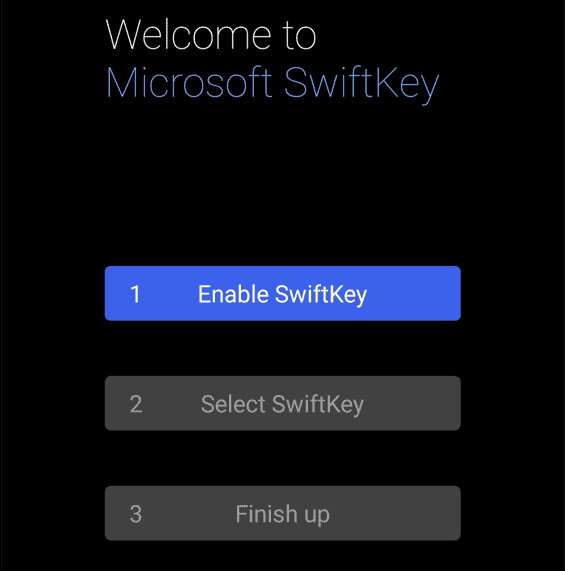
- تبديل ال مايكروسوفت SwiftKey Keyboard الى تشغيل موقع.
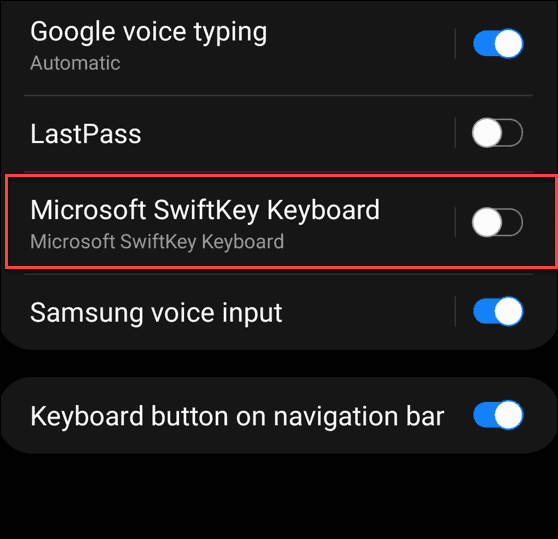
- وافق على شروط الخدمة. اضغط على زر الرجوع واختر SwiftKey كطريقة الإدخال الخاصة بك.
- اضغط على أنهي زر.
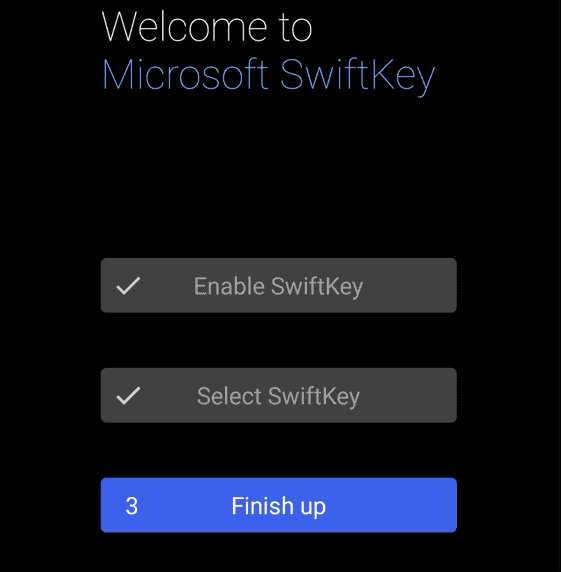
- اختر ال حساب Microsoft تريد استخدامه وتسجيل الدخول إذا لم تكن قد فعلت ذلك بالفعل.
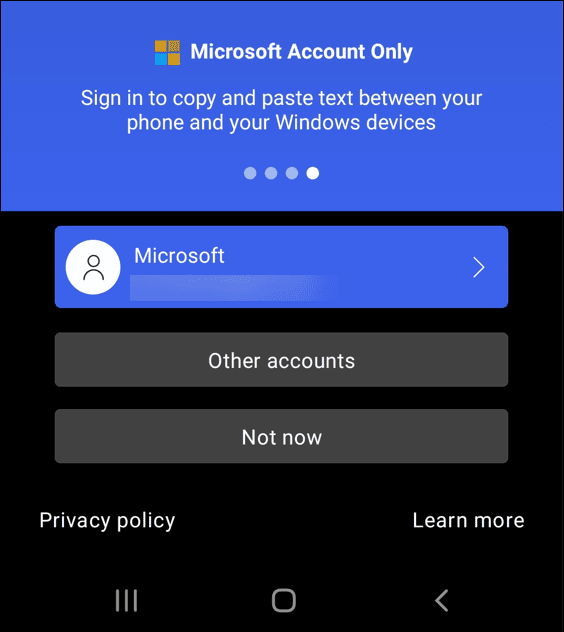
- ستتلقى إشعارًا يخبرك بأن التثبيت قد نجح. مقبض نعم.
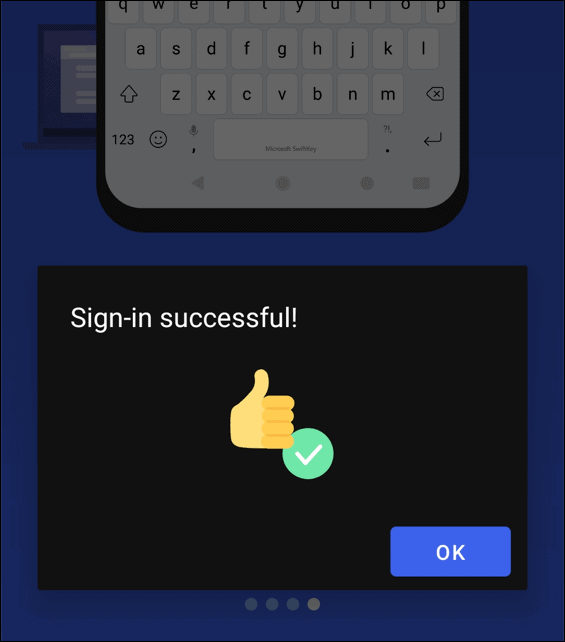
استخدم ميزة النسخ واللصق
الآن وبعد أن أصبح كل شيء جاهزًا للعمل ، يمكنك نسخ النص ولصقه بين Windows وهاتف Android.
انسخ والصق بين الأجهزة عن طريق القيام بما يلي:
- على جهاز الكمبيوتر الخاص بك ، انسخ بعض النصوص من Word أو موقع ويب.
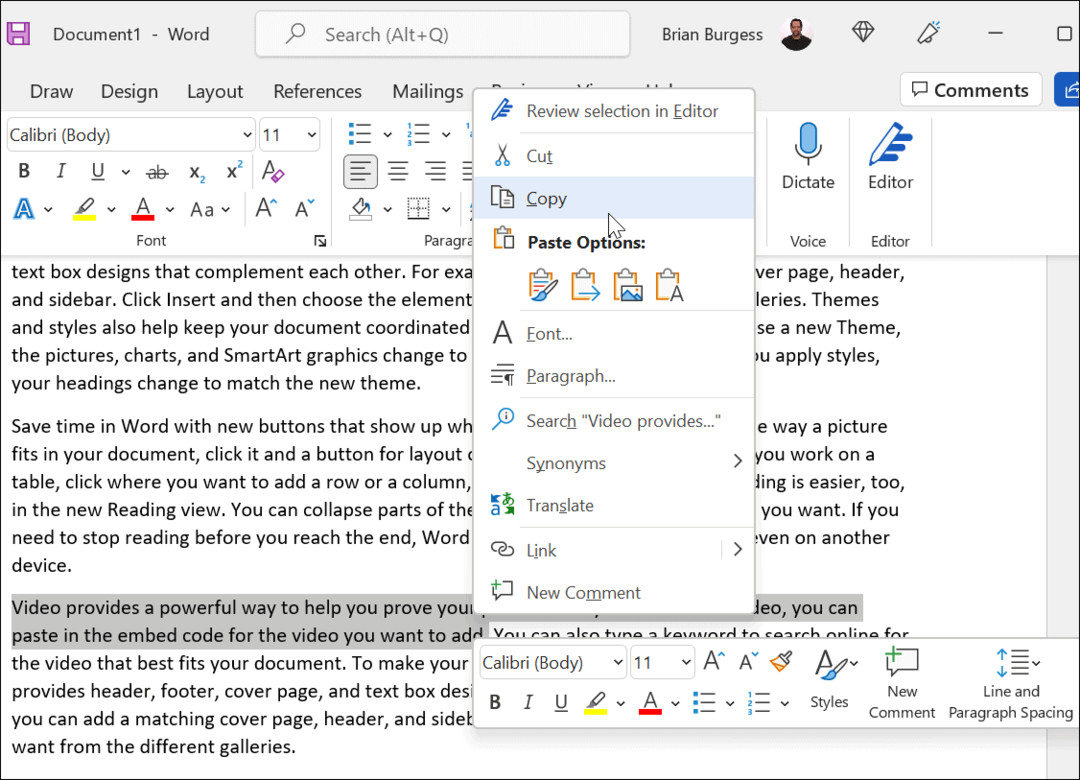
- افتح تطبيقًا لإدخال نص على هاتفك مثل رسائل أو بريد إلكتروني. اضغط على حقل النص واختر الحافظة لعرض محفوظات الحافظة الخاصة بك. اضغط على النص أو الصورة التي تريد إرسالها.
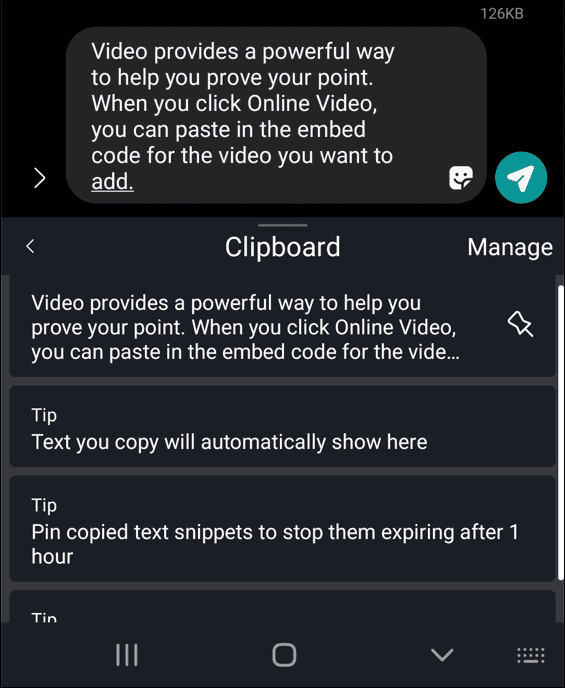
- يمكنك أيضًا نسخ نص من Android إلى Windows. انسخ نصًا من تطبيق على جهاز Android الخاص بك.
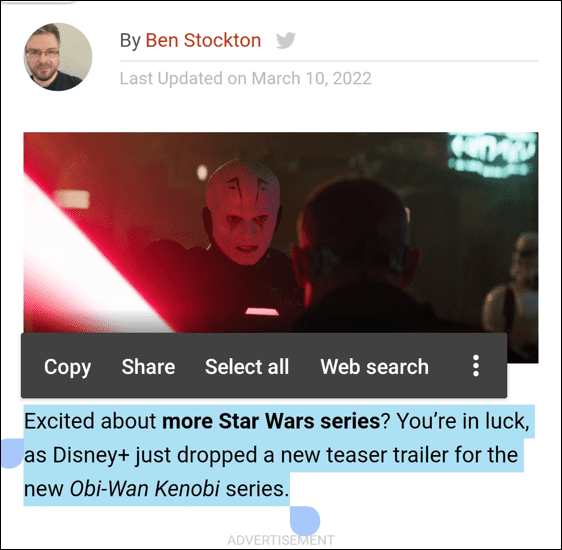
- على جهاز الكمبيوتر الخاص بك ، افتح تطبيقًا يمكنك إدخال نص مثل Word. نجاح مفتاح Windows + V على لوحة المفاتيح لتشغيل ملف سحابة الحافظة. اختر النص الذي تريد إضافته إلى المستند أو التطبيق الآخر.
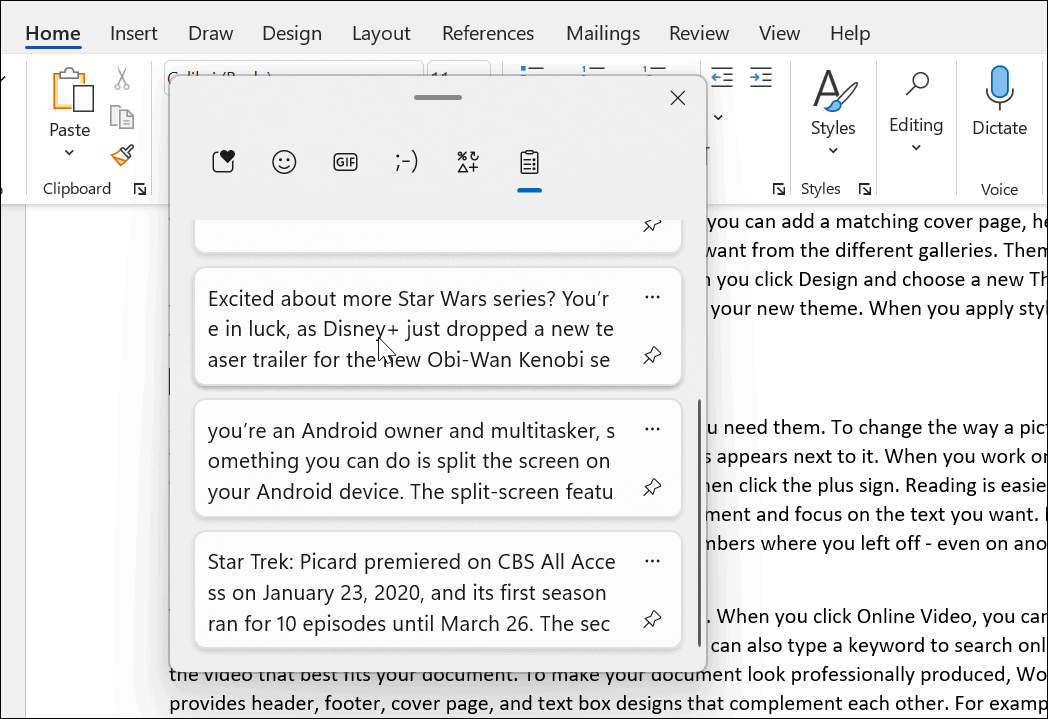
استخدام Android و Windows معًا
هذا كل ما في الامر. بالإضافة إلى القدرة على نسخ النص ولصقه بين Android و Windows ، يمكنك أيضًا نسخ الصور من الحافظة. يمكنك أيضًا مسح الحافظة من أي من الجهازين إذا كنت تريد الحفاظ على الحافظة نظيفة. أخيرًا ، تأكد من تمكين المزامنة عبر الأجهزة على جهاز Android و Windows إذا توقفت عن العمل.
لمعرفة المزيد حول استخدام Android و Windows معًا ، تحقق من كيفية ذلك قم بتثبيت تطبيقات Android على Windows 11. وعندما يتعلق الأمر بهاتفك ، لا تنس أنه يمكنك ذلك تقسيم الشاشة على Android و مسح رموز QR.
كيفية البحث عن مفتاح منتج Windows 11 الخاص بك
إذا كنت بحاجة إلى نقل مفتاح منتج Windows 11 الخاص بك أو كنت بحاجة إليه فقط لإجراء تثبيت نظيف لنظام التشغيل ، ...
كيفية مسح Google Chrome Cache وملفات تعريف الارتباط وسجل التصفح
يقوم Chrome بعمل ممتاز في تخزين محفوظات الاستعراض وذاكرة التخزين المؤقت وملفات تعريف الارتباط لتحسين أداء متصفحك عبر الإنترنت. كيف ...
مطابقة الأسعار في المتجر: كيفية الحصول على الأسعار عبر الإنترنت أثناء التسوق في المتجر
لا يعني الشراء من المتجر أن عليك دفع أسعار أعلى. بفضل ضمانات مطابقة الأسعار ، يمكنك الحصول على خصومات عبر الإنترنت أثناء التسوق في ...
كيفية إهداء اشتراك Disney Plus ببطاقة هدايا رقمية
إذا كنت تستمتع بـ Disney Plus وترغب في مشاركتها مع الآخرين ، فإليك كيفية شراء اشتراك Disney + Gift مقابل ...